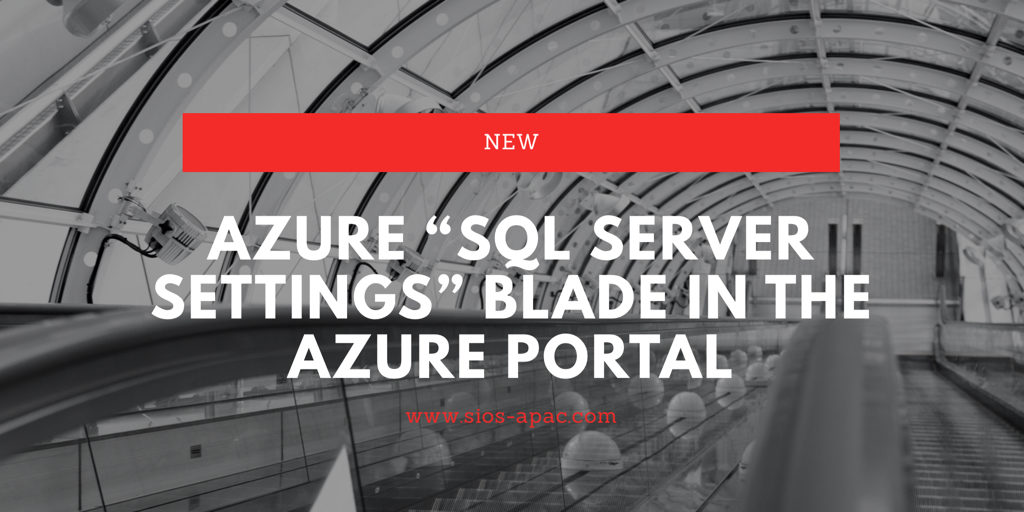Date: 5월 30, 2019
새 Azure Azure "SQL Server 설정"블레이드 Azure 포털
새 SQL Server 가상 컴퓨터를 만들 때 Azure 포털에 새 블레이드가 있습니다. 나는이 새로운 Azure 포털 경험에 관한 발표를 찾고 있었으나 아무 소용이 없었습니다. 4 월 19 일 Azure에서 SQL Server 2008 R2 FCI를 만들 때 마지막 게시물에 대해 스크린 샷을 찍었을 때이 기능을 사용할 수 없었습니다. 나는 비교적 새로운 것이어야한다고 생각합니다.
대부분의 설정은 꽤 자명합니다. 보안 및 네트워킹에서 SQL에서 수신 대기 할 포트를 지정할 수 있습니다. Azure 보안 그룹이 업데이트되어 SQL 인스턴스에 대한 다양한 액세스 수준 (로컬, 개인 또는 공개)을 허용하는 것처럼 보입니다. 인증 옵션은이 새로운 SQL Server 설정 블레이드에서도 제공됩니다.
나머지 기능에는 라이센스, 패치 및 백업 옵션이 포함됩니다. 또한 SQL Server 2016 이상의 Enterprise Edition을 배포하는 경우 고급 분석을 위해 SQL Server R Services를 사용할 수있는 옵션도 있습니다.
이러한 모든 옵션은 새로운 SQL Server 인스턴스를 프로비저닝 할 때 Azure 포털 환경에 추가 된 것을 환영합니다. 노련한 DBA는 아마도 SQL Server 배포 전에 몇 가지 다른 옵션을 조정할 것이지만 아마도 올바른 방향으로 나아갈 단계 일 것입니다.
저장소 구성 옵션
이 블레이드에서 가장 흥미로운 새로운 기능은 스토리지 구성 옵션입니다.
Change Configuration (구성 변경)을 클릭하면 다음 블레이드가 나타납니다.
IOPS 슬라이더를 오른쪽으로 밀면 데이터 디스크 수가 증가하고 스토리지 크기가 증가하며 처리량이 증가하는 것을 볼 수 있습니다. 해당 인스턴스 크기로 지원되는 최대 IOPS 수와 디스크 수로 제한됩니다. 아래의 스크린 샷에서 표준 E64-16s_v3 인스턴스에 대한 스토리지를 프로비저닝 할 때 최대 80,000 IOPS를 처리 할 수 있습니다.
"스토리지 최적화"옵션도 있습니다. 나는 스토리지 최적화 설정이 무엇을하는지 정확히 알기 위해 모든 다른 조합을 시도하지 않았습니다. 다른 옵션이 저장 장치 구성을 어떻게 변경하는지 알면 나에게 의견을 남기십시오. 또는 공식 문서가 공개 될 때까지 기다릴 것입니다.
테스트를 위해 표준 DS13 v2 인스턴스를 프로비저닝하고 해당 인스턴스 크기의 최대 IOPS 인 25600의 IOPS를 초과했습니다. 또한 트랜잭션 처리를위한 저장소를 최적화했습니다.
이 인스턴스가 프로비저닝 될 때 6 개의 P30 프리미엄 디스크가 인스턴스에 연결되었음을 발견했습니다. 이는 각 P30이 5000 IOPS를 전달하므로 요청 된 25,600 IOPS를 전달하는 데 최소 6 개가 필요합니다. 또한 각 P30은 1TB의 저장 공간을 제공하기 때문에 저장 용량을 6TB로 늘 렸습니다. 이 디스크에서도 읽기 전용 호스트 캐싱을 사용할 수있었습니다.
Azure가 그 디스크로 무엇을했는지보기 위해 인스턴스에 로그인했습니다. 다행히도, 그들은 내가 한 일을 정확히 수행했습니다. 그들은 6 개의 P30 디스크로 하나의 스토리지 풀을 만들고 Simple (aka, RAID 0) 스토리지 공간을 만들고 하나의 6 TB F : 드라이브를 프로비저닝했습니다. 이 저장소 구성 마법사는 이전 블로그 게시물 Azure에서 SQL Server 실행을위한 저장소 고려 사항에서 수행 한 일부 클라우드 저장소 가정의 유효성을 검사합니다. 대부분의 경우 단일, 대형 디스크로 충분할 것 같습니다.
이 스토리지 최적화는 모든 Azure 마켓 플레이스에서 제공되지 않습니다. 예를 들어 SQL Server 2008 R2를 확장 된 보안 업데이트로 Azure로 이동하는 경우 SQL2008R2 / Windows Server 2008 R2 Azure 마켓 플레이스 이미지에서는이 저장소 최적화를 사용할 수 없습니다. 물론 Storage Spaces는 Windows Server 2012가 출시 될 때까지 소개되지 않았으므로 의미가 있습니다. Windows Server 2012 R2Azure 마켓 플레이스 오퍼링에서이 옵션을 SQL Server 2012 SP4에서 사용할 수 있는지 확인했습니다. 그러나 사소한 불편 함이 있습니다. SQL Server 설정 블레이드에서이 새로운 저장소 구성 옵션을 추가 할뿐만 아니라 디스크 블레이드에 데이터 디스크를 추가하는 옵션도 제거했습니다. 스토리지 공간을 만들지 않고 추가 스토리지를 프로비저닝한다고 가정 해 봅시다. 이렇게하려면 먼저 인스턴스를 만든 다음 다시 돌아와 가상 컴퓨터를 프로 비전 한 후에 데이터 디스크를 추가해야합니다.
마지막 생각들
새로운 Azure 블레이드의 SQL Server 구성 옵션은 모두 환영합니다. 목록 튜너 블 설정이 커지는 것을보고 싶습니다. 정보 텍스트에는 각 튜너 블에 대한 최신 모범 사례에 대한 지침이 포함되어야합니다. SQL Server 또는 Windows OS 튜너 블을 프로비저닝 프로세스의 일부로 드러내보고 DBA로서의 삶을 편하게하고 싶습니까? 이러한 튜너 블은 삶을 편하게 만듭니다. 또한 주니어 DBA를 현재 모든 SQL Server 구성 모범 사례를 안내하여 시즌 프로처럼 보이게합니다. 새로운 스토리지 구성 옵션이 아마도 가장 강력한 새로운 기능이라고 생각합니다. 스토리지 구성 마법사를 사용하기 전에 사용자는 인스턴스 크기의 한계, 추가하는 스토리지의 한계를 인식해야했습니다. 또한 최대 IOPS를 얻으려면 Simple Storage Space에서 여러 디스크를 함께 스트라이프 할 수 있어야합니다. 몇 년 전, 저는 사람들이 이러한 결정을 내릴 수 있도록 Azure Storage Calculator를 모았습니다. 내 계산기가 현재 구형입니다. 즉,이 새로운 스토리지 구성 옵션은 어쨌든 쓸모 없게 만들 수 있습니다. 이 저장소 구성 마법사가 모든 Windows 인스턴스 유형의 디스크 블레이드에 표준 제공으로 포함되어 있습니다. 대신 SQL Server 인스턴스에만 적용됩니다. 사용자가 새로운 저장소 구성 "마법사"사용을 선택하게 할 것입니다. 또는 스토리지를 수동으로 추가하고 관리하는 "클래식"환경. Clusteringformeremortals.com의 허락을 받아 재현